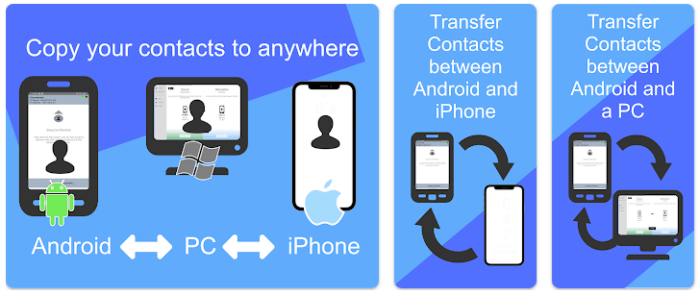Epic99.com – Pindahkan data android ke iPhone. Tidak bisa di pungkiri, penggunaan iPhone banyak di minati oleh masyarakat. Hal ini di karenakan keunggulan iPhone baik dari segi keamanan hingga berbagai fitur menarik yang tersedia. Namun permasalahan muncul saat kebanyakan pengguna android beralih ke iOS namun tidak mengetahui bagaimana cara memindahkan datanya. Hal tersebut di karenakan perbedaan OS yang membuat beberapa fungsinya juga berbeda.
Cara memindahkan data android ke iPhone sendiri terbilang cukup mudah. Untuk kamu yang masih bingung, maka pada artikel kali ini akan di berikan beberapa tutorialnya untuk bisa di praktekkan.
Cara memindahkan data android ke iPhone
Sebelum masuk pada praktek pembahasan mengenai cara memindahkan data android ke iPhone. Pastikan terlebih dahulu kamu memiliki koneksi jaringan wifi dan baterai ponsel minimal 50 persen. Simak beberapa langkah di bawah ini :
- Langkah pertama yang harus kamu lakukan adalah dengan menghidukan iPhone terlebih dahulu.
- Selanjutnya pilih bahasa dan koneksikan ke jaringan wifi.
- Nantinya akan muncul tampilan Quick Start dan klik Set Up Manual pada bagian bawah.
- Selanjutnya siapkan ID Wajah atau bisa juga dengan fingerprint sesuai dengan model iPhone.
- Klik Apps&Data lalu pilih opsi Move Data from Android.
- Kemudian klik Continue.
- Kamu akan melihat 6 digit kode agar iPhone terkoneksi dengan android.
- Langkah berikutnya download aplikasi Move to iOS pada perangkat android melalui PlayStore.
- Buka aplikasi yang sudah di download sebelumnya.
- Klik Continue.
- Pilih opsi Agree pada Terms & Conditions.
- Selanjutnya klik Next pada menu Find Your Code.
- Pilih Enter Code dan masukkan 6 digit kode yang ada pada iPhone.
- Nantinya smartphone akan saling terhubung secara otomatis.
- Setelah perangkat terhubung, maka kamu akan di minta untuk memilih jenis data yang akan dipindahkan.
- Klik Next untuk memindahkan semua data.
- Tunggu beberapa saat hingga proses transfernya selesai. Pastikan untuk tidak membuka aplikasi lain karena akan mengganggu proses dan memungkinkan untuk mulai dari awal.
- Terakhir klik Done pada menu Transfer Complete di android, dan Continue Setting up iPhone pada layar transfer complete.
- Lanjutkan pengaturan iPhone untuk ID Apple, iCloud, dan lainnya.
Alternatif aplikasi transfer data android ke iPhone
Tidak hanya menggunakan aplikasi Move to iOS, sebenarnya ada beberapa alternatif aplikasi lain yang bisa di gunakan. Dengan begitu kamu bisa memilih dan menyesuaikan dengan keinginan. Berikut beberapa rekomendasi aplikasinya :
1. Contact Transfer
Merupakan aplikasi yag bisa di gunakan untuk mengirim file kontak dari Android ke iPhone. Tidak hanya untuk smartphone, nyatanya aplikasi ini bisa di gunakan untuk OS Windows pada PC maupun laptop.
2. Droid Transfer
Aplikasi lainnya yang direkomendasikan untuk memindahkan data adalah Droid Transfer. Di mana tersedia beragam fitur menarik di dalamnya. Selain itu Droid Transfer juga bisa di gunakan untuk memindahkan semua jenis data mulai dari pesan, kontak, foto, bahkan hingga kalender.
Cara penggunaan aplikasinya juga terbilang tidak sulit. Namun kamu harus menyalin datanya terlebih dahulu dari android ke PC untuk kemudian di pindahkan ke iPhone.
Download Droid Transfer
Demikian beberapa cara yang bisa dilakukan untuk pindahkan data dari android ke iPhone. Cara diatas terbilang cukup mudah untuk dipraktekkan bahkan oleh pemula sekalipun.
Baca Juga :
- Pengertian True Tone pada iPhone dan Cara Mengaktifkannya
- 4 Cara Menghapus Data Aplikasi di iPhone agar Tidak Lemot
- Cara Mudah Menggunakan dan Mengaktifkan NFC pada iPhone
- Cara Membuat dan Menggunakan Stiker Memoji di iPhone
***